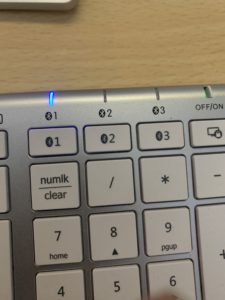Amazonで商品を買うと、どこの地方にいようが配送をしてくれるのでこっちが車を持っていなくても電車賃を払わなくても商品が届き、しかも品揃えは家電量販店やドン・キホーテなどに比べても多く、品物が多いということはもちろん高価なものから値段の安いものまで、自分が求めているニーズに対応した商品をゲットしやすい。
ただし、やはりネット購入の根本的なデメリットであるのだが写真や口コミだけでは商品の良さがわかりにくく、実際に購入した商品が意外に使いにくかったというケースもありがちだ。
今回は僕がパソコンのキーボードをたった4か月のあいだに3回も買い替えた話をしようと思う。
第1章 HOKONUI 最新版 ワイヤレス ゲーミングキーボードを購入してしまった失敗談
1 購入のきっかけ
最初に購入したキーボードはこちらです(※2021年7月26日にHOKONUIのキーボードの商品がなかったので代替品を掲載しております↓)
とにかく当初のこだわりはBluetooth接続できるかどうかということだった。
そしてもう一つこのキーボードを購入するきっかけになったのはYouTubeの情報である。
以下動画紹介:メカニカルキーボード不要!1500円の格安「ワイヤレスキーボード」が最高に使いやすい!(ELECOM TK-FDM086TBK)
こちらの吉田製作所さんが動画の中で深いキーストロークのメカニカルキーボードを愛用しているということで、その影響を受けてしまい。このゲーミングキーボードを購入するに至りました。
それから2か月は何も気にせず「こんなもんだろう」と思って使っていましたが、あることがきっかけでこのキーボードが使いにくいということが判明してしまいます。
2 Macbook airを購入することになってこのゲーミングキーボードがMac対応のキー配列ではないことに気づく
マコなり社長のプログラミングスクール「テックキャンプ」を受講しようかと思いまして、
テックキャンプで指定されているMacbookというノートパソコンを購入してみたところから、キーボードに対する価値基準が少しずつ変化するのがわかりました。
というのもですね、こちらのツイートを見ていただいてもわかる通り
一日中、ノートパソコン机に置いて猫背作業してると死にますよ。
・腰痛める
・目が疲れる
・集中力きれる
・消化にわるいディスプレイは目線の高さをあげましょう。 pic.twitter.com/c2RvHPdhM9
— マコなり社長(Inside Stories 1週間無料) (@mako_yukinari) April 13, 2020
ノートPCというのはディスプレイの高さを上げて顔が正面を向いた状態で見れるようにしないと、健康に悪いというのです。そこでMacbookの高さを上げて先ほど紹介したワイヤレスのキーボードを使用していたのですが、Macbookのキー配列と全然違うキー配列なので使いにくいんですよね

第2章 Anker ウルトラスリム Bluetooth ワイヤレスキーボード 購入
ということでMac用に新しいキーボードを購入することになりました。それがこちらのキーボードです。

値段が割と安価だったことと商品説明にMAC対応と書いてありますので、その情報だけを見てよく調べもせずに購入しました。また買い替えることになるとはつゆ知らず・・・
しかしこのウルトラスリムキーボードを購入したことがきっかけで僕は多くの発見をすることになりました。

※Anker ウルトラスリムキーボードは背面に単4電池2つ(別売り)を差し込んで使用しなければならない
※2 Anker ウルトラスリムキーボードは無線USBアダプターは付属しておりません。なのでBluetooth接続できない機種はUSBアダプターを別途購入しなければなりません。
(本記事の最後にUSBアダプター紹介しています)
1 キーボードの重量、大きさがどれほど大切かを知る
キーボードの重量について
HOKONUI ゲーミングキーボード 880グラム
パソコンデスクでご飯を食べたりする時、PC作業以外でパソコンデスクを使用するとき(本を読むとか、ノートに文字を書くとか)、重いキーボードを動かすのはそれだけで重労働に感じます。
キーボードの大きさについて
HOKONUI ゲーミングキーボード 横44㎝ 縦14㎝
ただでさえ物が散乱するデスクの上に、大きなキーボードがあると、スペースを確保しすぎて邪魔になってしまうんですよね。
上記を確認されてもわかる通り。Anker ウルトラスリムキーボードのおかげでデスク周りの整理整頓が捗り、デスクワーク環境のストレスから解放されました。
恐ろしいことに、このウルトラスリムに出会わなければキーボードの重さはおろか、大きさに着目することもなかったなんて、情報弱者というのは本当に危険だと思い知らされます。
2 キーストロークがないキーボードでも、タイピング速度は変わらない。
むしろ、キーストロークがないタイプのキーボードのほうが、僕にとってはタイピングがやりやすいように感じました。
Anker ウルトラスリム→6900円分のお寿司をゲット
HOKONUI ゲーミングキーボード→6540円分のお寿司をゲット
ここでもしもAnker ウルトラスリムキーボードの欠点があるとするなら、キーの数自体が普通のキーボードより少ない仕様であるということ。それによりMacbookで使用するときは、文字入力切替(日本語入力から英語入力等の切り替え)に特別なショートカットキーを使用しなければいけませんでした。
もしも皆様がAnkerウルトラスリムキーボードでMacbookを使用する際、文字入力切替に困った時はこちらのブログを参考にしてもらえれば問題は解決できると思います。
リンク→mac かな英数変換の文字入力ソース切り替えをコマンド+スペースに設定する方法
第3章 たどり着いた現在のキーボードの紹介。
ウルトラスリムでも良かったんですが、ノートパソコンとデスクトップパソコン、2台のパソコンでひとつのキーボードを使いたいというわがままを叶えるために、
Bluetooth接続をボタン一つで3台まで切替できるこちらのキーボードを購入しました。

写真を見ていただいてもわかる通り、Bluetooth切替がボタンひとつで可能です。
デスクトップパソコンはBluetooth内蔵ではありませんでしたので、別途でBluetooth接続用USBアダプタが必要になりましたが、キーボードひとつで2台のパソコンを操作する環境と、軽量で場所も取らないキーボードをゲットできて概ね満足できています。
ただし、もっと欲を言うなら接続機器切り替えに3秒くらいかかるのをもっと1秒以内だとか、高速で切り替えできれば最高だったと思う。。。
ご入り用の方もいらっしゃるかと思いますので、商品リンクをこちらに掲載しておきます。

↑キーボードを購入した際に付属していることもありますが、付属してなかったら別途購入しなければいけません。
まとめ
この記事を読んでいただいてもわかる通りキーボード選びは意外に難しいものです。
皆様もぜひ、良い仕事道具をそろえるつもりでキーボードを選んでみてはどうでしょうか??
あと、10000円ランクのキーボードは使ったことがないですが、そこまで高いキーボードって必要なのか??
と疑問に思っています。もし意見ありましたら問い合わせくださると助かります。ありがとうございました。
最後までお読みいただきありがとうございました。あなたに幸福あれ。
商品画像リンク(今回紹介した商品を画像クリックで購入ページに行けます)

↑(アンカー ウルトラスリムキーボード)

↑(アイクレバー ワイヤレスキーボード ブルートゥース3台接続 充電2時間で30日間使用可能)
↑※2021年7月26日にHOKONUIのキーボードの商品がなかったので代替品を掲載しております(HOKONUI ゲーミングキーボード キーストロークが高いタイプ。キーボードの押し心地にこだわる人向け)

2021年7月26日、↑のような新商品も発見しました。こちらは3台同時ペアリングのようです。

↑PCとキーボードを無線接続する場合、USBレシーバーが必要です。
キーボードを購入した際に付属していることもありますが、付属してなかったら別途購入しなければいけません。